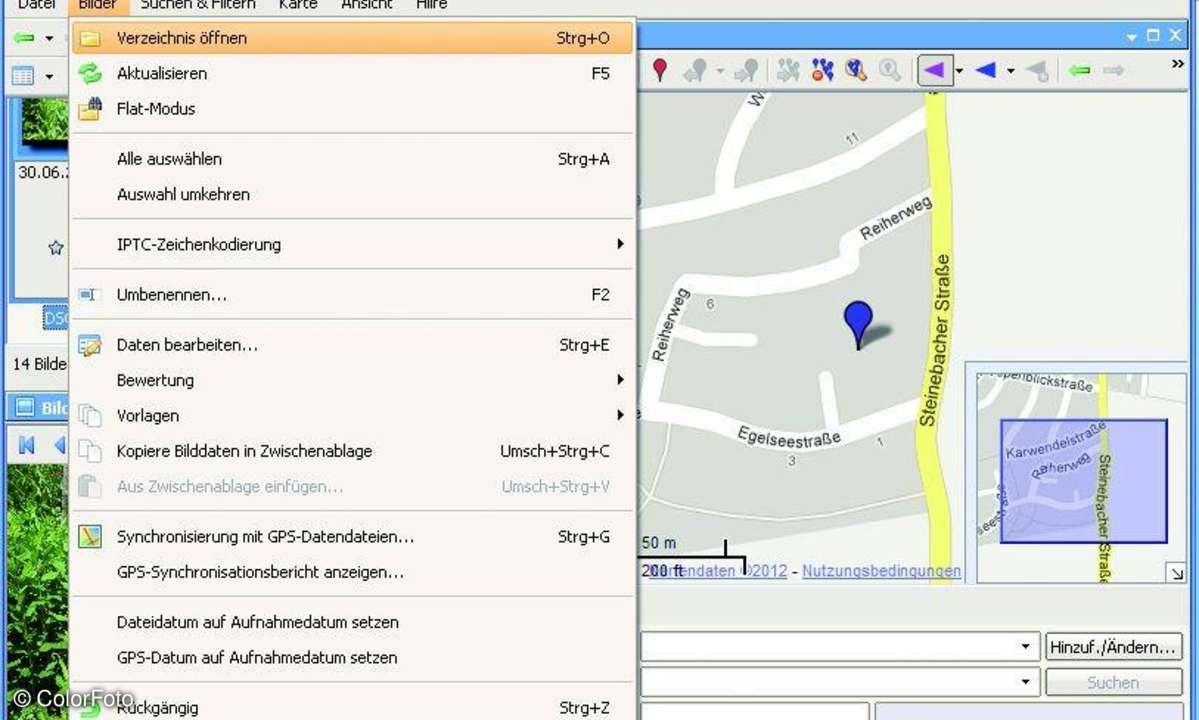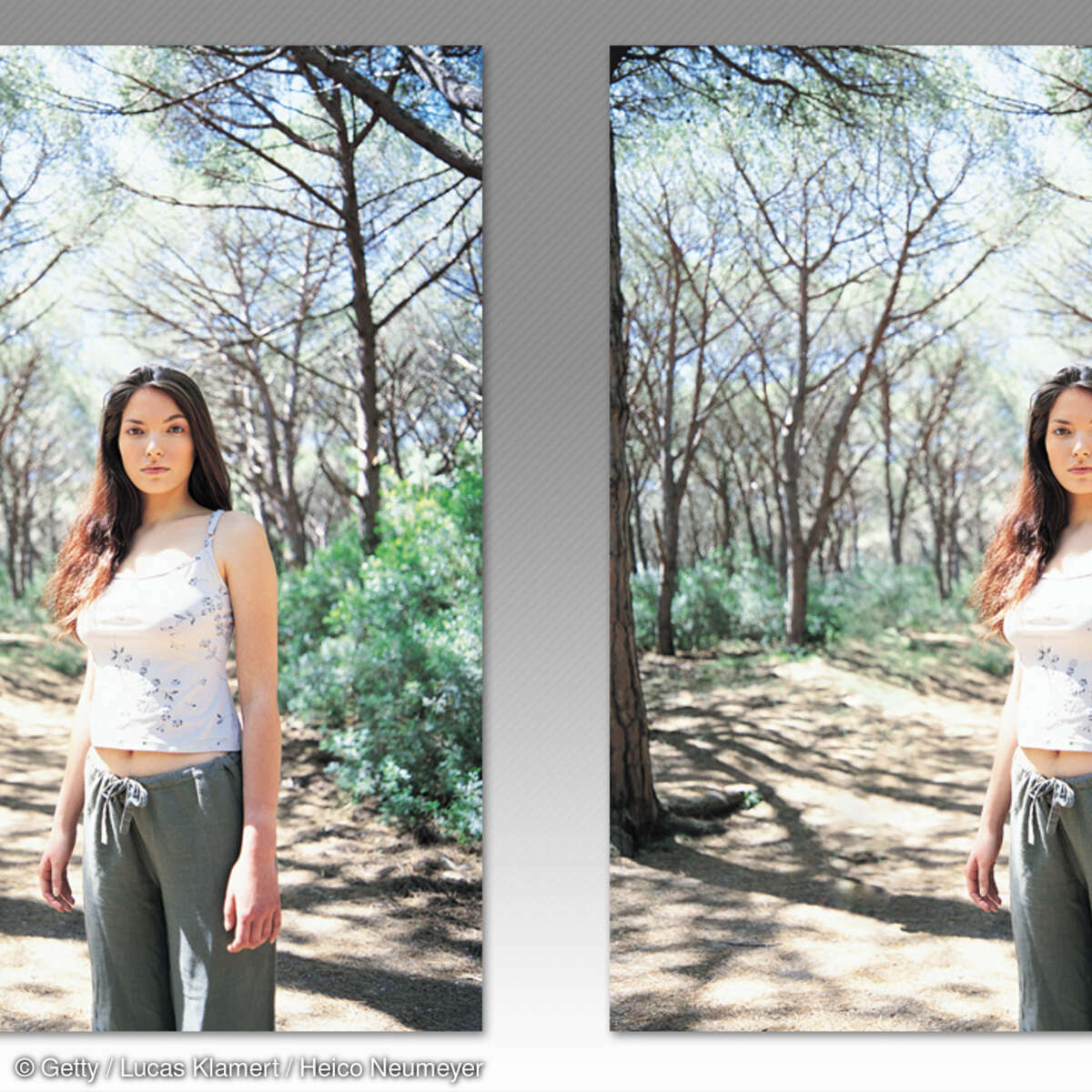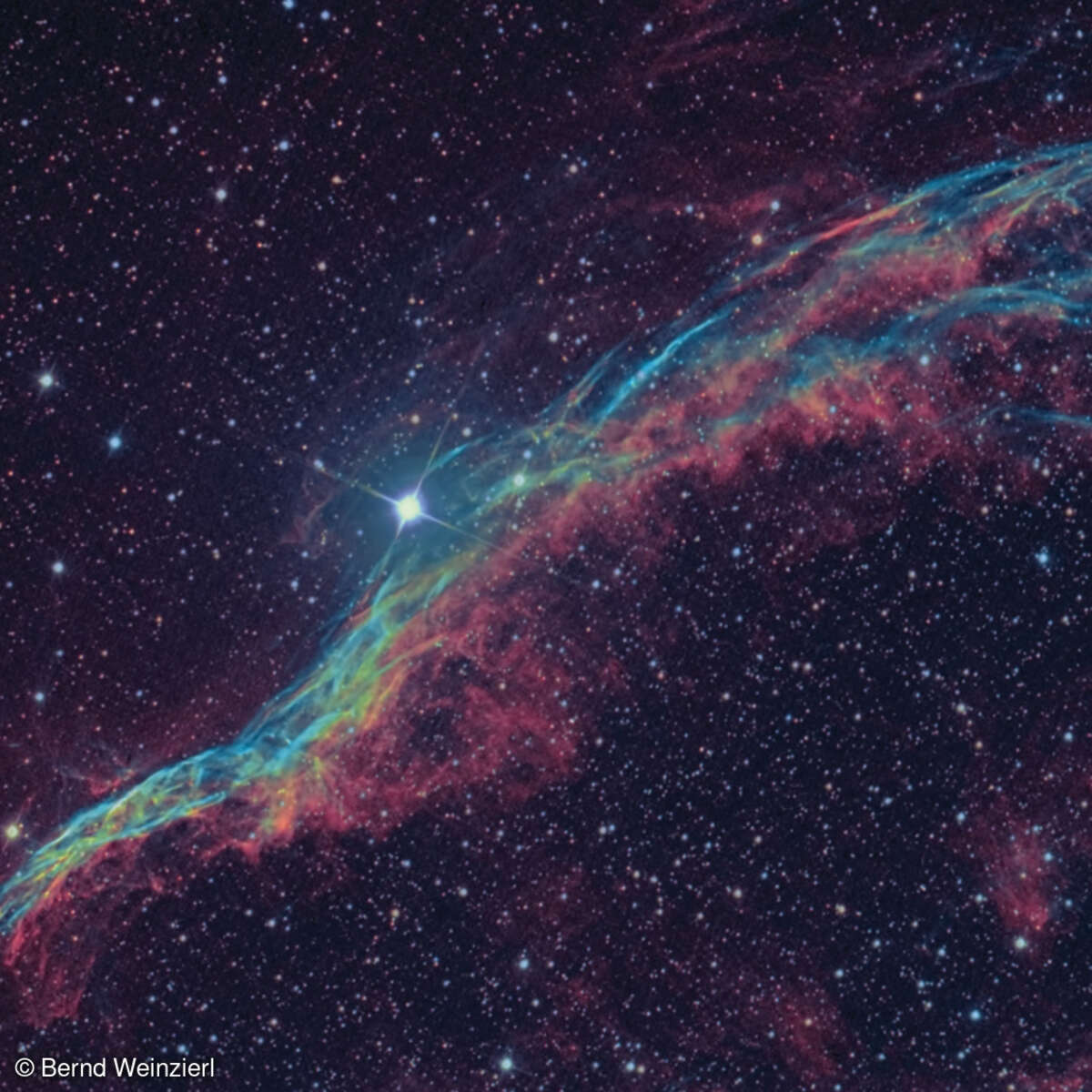Fotopraxis
Gewusst wo: Geotaging mit Geosetter
Mit Hilfe eines GPS-Empfängers können Sie Ihre Fotos mit Geodaten markieren, anhand derer sich die Aufnahmen in Karten einblenden oder in Internet-Plattformen wie Google Maps und Google Earth einbinden lassen. ColorFoto zeigt Schritt für Schritt, wie das Geotagging funktioniert.

Da GPS-Geräte die Signale von mindestens drei bis vier Satelliten empfangen und aus deren Zeit, Position und Entfernung den eigenen Standort berechnen müssen, brauchen sie beim ersten Einschalten oft mehrere Minuten, bis sie betriebsbereit sind. Schneller geht's, wenn sie ihre grobe Lage bereits kennen, etwa weil sie sich schon beim letzten Einsatz in der näheren Umgebung befanden. Außerdem können Hindernisse wie Gebäude und Bäume oder andere Einflüsse wie Mobiltelefone mit ähnlicher Sendefrequenz den Empfang der Satellitensignale stören. Selbst moderne Lösungen wie die von Fujifilm (F770 EXR) oder Sony (GPS-CS3) verlieren in Gebäuden und unter der Erde meist den Kontakt. Das Garmin eTrex 30 ist im Vergleich dazu deutlich toleranter.
Direktes und indirektes Geotagging im Vergleich

Bei Kameras mit integriertem oder mit angeschlossenem GPS-Modul läuft die Ortungsfunktion meist selbsttätig mit: F770 und Nikon-SLRs, die Zugriff auf einen GP-1 haben, signalisieren beim Start durch ein blinkendes Icon auf dem Display, dass sie nach Satellitensignalen suchen oder die Berechnung der Position noch andauert. Wenn das Icon aufhört zu blinken, ist das GPS bereit, und die Kamera speichert deren Informationen eigenständig in die EXIF-Daten der Fotos. Anders als beim direkten Geotagging kommen beim indirekten zwei separate Gewräte ins Spiel: Kamera und GPS-Logger. Daraus ergeben sich mehrere Fehlerquellen: Zum einen müssen beide Teile während des Fototrips konsequent zusammen transportiert werden, damit deren Standort immer übereinstimmt. Zum anderen arbeiten sie jeweils mit ihrer eigenen Uhr. Da jedoch der genaue Aufnahmezeitpunkt des Bilds dazu dient, aus dem GPS-Track die in diesem Moment aktuelle Position abzugreifen, müssen beide Uhren exakt aufeinander abgestimmt sein. Zwar lässt sich später am Computer mit guten Geotagging-Programmen ein Zeitversatz zwischen GPS und Kamera ausgleichen, doch ist dies mit einem zusätzlichen Arbeitsschritt verbunden und einmal mehr fehleranfällig.
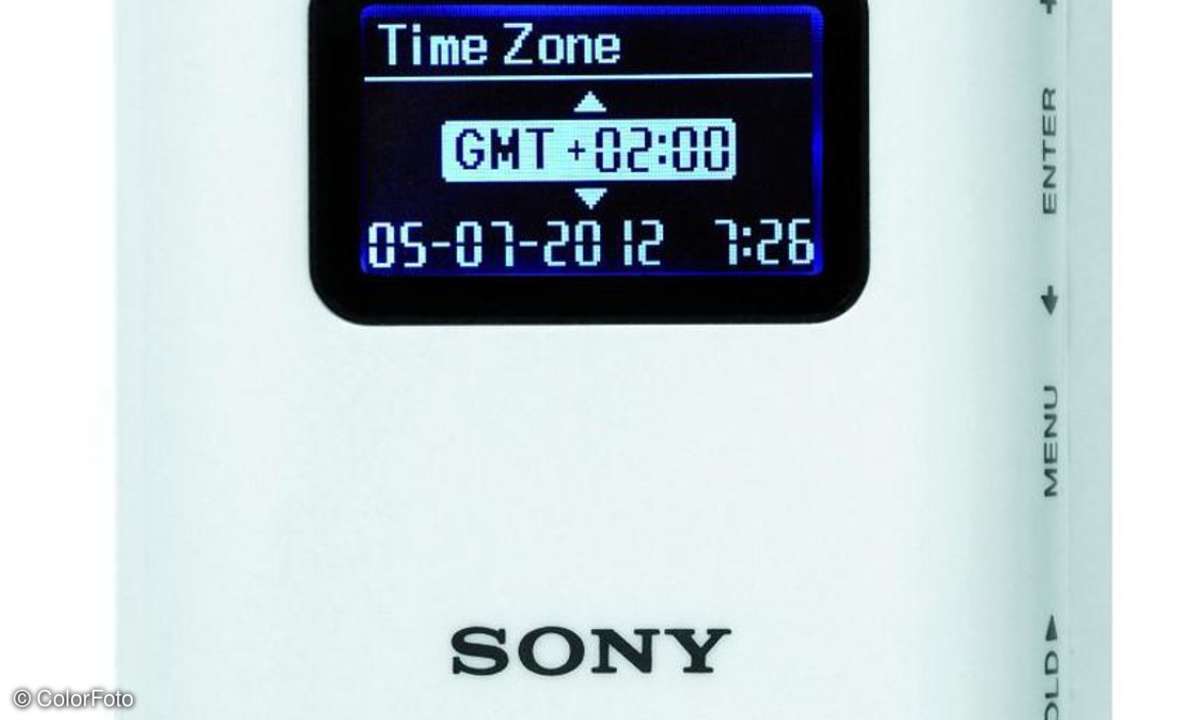
Am besten prüfen Sie zunächst, ob die GPS-Einheit aus den Satellitendaten die korrekte Uhrzeit bestimmt. Beim Sony CS3 müssen Sie dazu unter Umständen die Zeitzone einstellen ("Tools, Clock Settings, Time Zone"); das eTrex 30 erledigt diesen Schritt selbst, wenn unter "Einstellungen, Uhrzeit, Zeitzone" die Option "Automatisch" aktiviert ist. Danach passen Sie die Uhr der Kamera möglichst exakt an. Normalerweise starten GPS-Logger den Empfang und die Trackaufzeichnung nach dem Einschalten automatisch, sofern man dies im Menü nicht deaktiviert. Doch wann soll das Gerät den Track abschließen und in einer Datei speichern? Beim Sony CS3 legen Sie das Ende Ihrer Fototour fest, indem Sie das Gerät ausschalten oder mit "Menü" zu einem anderen Betriebsmodus wechseln. Das Garmin beendet einen Track dagegen je nach Vorgabe täglich, wöchentlich oder erst, wenn der interne Speicher voll ist. Darüber hinaus besteht die Möglichkeit, den Track im Menü unter "Track-Manager" zu stoppen und zu benennen.
Bilder verorten beim indirekten Geotagging

Beim indirekten Geotagging gilt es nun, die vom GPS erfassten Aufnahmestandorte in die EXIF-Daten der Fotos zu schreiben. Besonders komfortabel geht dies mit dem GPS-Logger von Sony: einfach Speicherkarte mit den aufgenommenen Bildern in den Steckplatz neben der Batterie einlegen, die Menütaste drücken, "Matching" wählen und durch "Enter" bestätigen - den Rest erledigt der GPS-CS3. Mit RAW-Dateien oder CF-Karten funktioniert dieses Vorgehen allerdings nicht. In solchen Fällen führt der weitere Weg wie bei Garmins eTrex 30 und den meisten anderen Loggern über den Computer. In der Regel lässt sich das GPS-Gerät über USB anschließen und wie ein x-beliebiges Wechselspeichermedium ansprechen. Wer zur Übertragung nicht die mitgelieferte Software installieren will, kopiert beim Sony CS3 die Log-Dateien, beim eTrex den Ordner "GPX" (unter "Garmin") per Drag & Drop auf die Festplatte. Zum Synchronisieren der Bilder braucht man dann allerdings ein Geotagging-Programm, das möglichst das Dateiformat Ihrer GPS-Tracks unterstützt. Lightroom 4 kann beispielsweise nur mit GPX-Files umgehen, wie sie unter anderem das Garmin-Navi liefert; die Log-Dateien von Sonys CS3 müssen zunächst mit einem Konvertierungs-Tool umgewandelt werden. Doch oft kann man diesen zusätzlichen Arbeitsschritt mit einem speziellen Geotagging-Tool wie der Freeware Geosetter vermeiden (www.geosetter.de). Geosetter unterstützt GPX, LOG und noch einige andere Track-Dateitypen, zudem JPEG, TIFF und RAW-Formate (u.a. Nikon NEF, Canon CR2 und Sony ARW).
Bilder auf digitalen Karten anzeigen
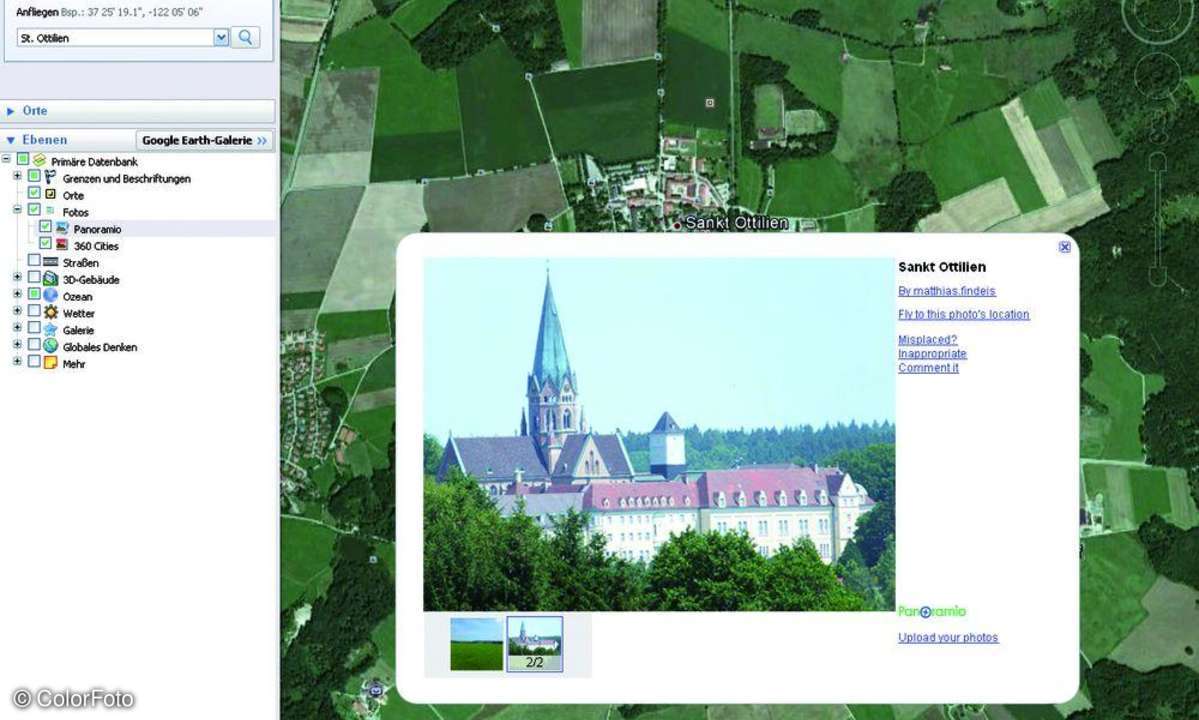
Programme wie Geosetter und Lightroom 4 blenden den Routenverlauf und die Fotostandpunkte der getaggten Bilder unaufgefordert auf digitalen Karten ein. Die meisten dieser Tools greifen dabei auf Google Maps oder Google Earth zurück, weil diese eine kostenlose Nutzung ermöglichen; Kartenmaterial, das sich mit der Software installiert, wäre schlicht und einfach zu teuer. Die Kehrseite: Die Daten müssen aus dem Web geladen werden, was eine aktive, schnelle Internetverbindung voraussetzt.
Google Earth: Wenn unter "Ebene, Fotos" vor "Panoramio" ein Häkchen gesetzt ist, können Sie sich durch Anklicken der kleinen Marker auf der Karte die an dieser Stelle aufgenommenen und in Panoramio veröffentlichten Bilder ansehen.
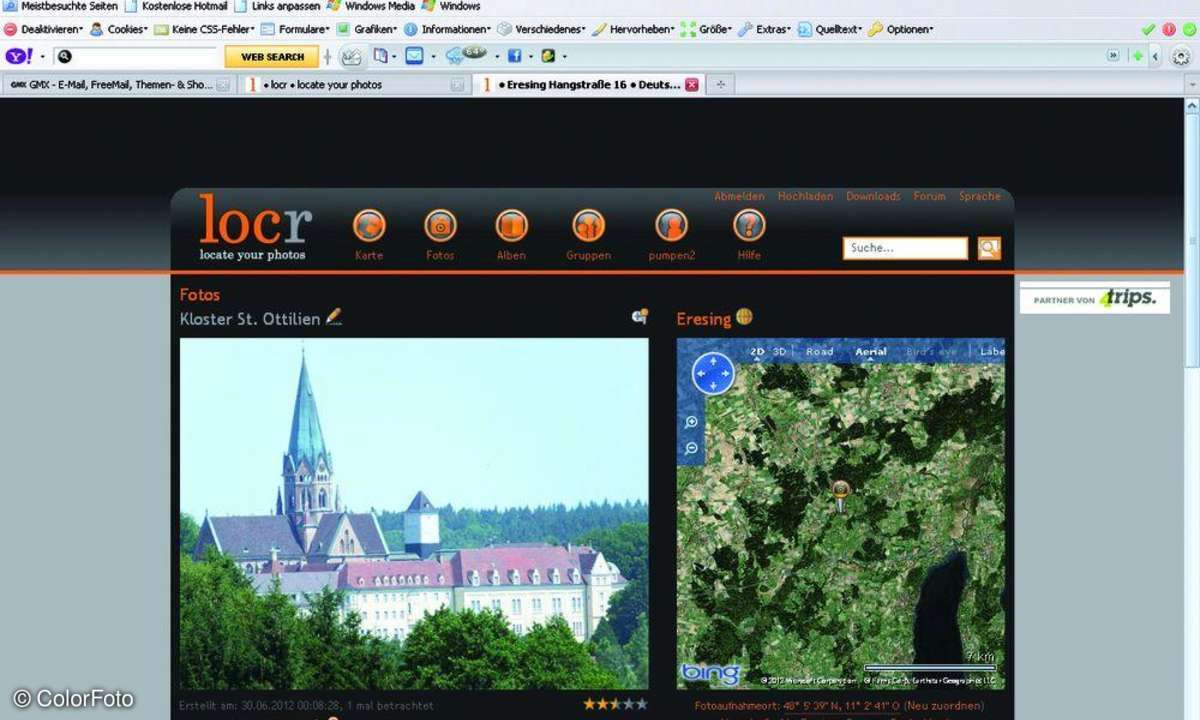
Gleiches gilt für Webdienste wie locr und Panoramio. Sie erlauben den Upload verorteter Bilder, markieren deren Aufnahmeposition auf Karten und bieten zudem eine Plattform für alle, die ihre Fotos auch anderen zugänglich machen wollen. Voraussetzung dafür ist ein kostenloses Benutzerkonto. Viele der auf Panoramio veröffentlichten Bilder erscheinen später übrigens bei Google Earth.
Nächste passende Artikel
Weiter zur StartseiteGutscheine
-
HelloFresh

 Bis zu 120€ HelloFresh Gutschein + gratis Versand für die 1. Box
Zum Gutschein
bis 31.08.2024+ bis zu 4,00€ Cashback
Bis zu 120€ HelloFresh Gutschein + gratis Versand für die 1. Box
Zum Gutschein
bis 31.08.2024+ bis zu 4,00€ Cashback -
eufy

 Spare jetzt 18% auf ALLES mit dem eufy Rabattcode
Zum Gutschein
bis 05.05.2024+ bis zu 6,0% Cashback(statt
Spare jetzt 18% auf ALLES mit dem eufy Rabattcode
Zum Gutschein
bis 05.05.2024+ bis zu 6,0% Cashback(statt40,0€) -
Ecco Verde

 Ecco Verde Angebot: Spare 7% in der Gesichtspflege-Kategorie!
Zum Gutschein
bis 05.05.2024+ bis zu 5,0% Cashback(statt
Ecco Verde Angebot: Spare 7% in der Gesichtspflege-Kategorie!
Zum Gutschein
bis 05.05.2024+ bis zu 5,0% Cashback(statt25,0€) -
Lieferando

 Sichere Dir 3€ Rabatt bei Lieferando
Zum Gutschein
bis 09.05.2024+ bis zu 1,5% Cashback
Sichere Dir 3€ Rabatt bei Lieferando
Zum Gutschein
bis 09.05.2024+ bis zu 1,5% Cashback -
SKL Glöckle Lotterie

 Glöckle Angebot: EURO-JOKER einen Monat kostenlos testen!
Zum Gutschein
bis 30.09.2024
Glöckle Angebot: EURO-JOKER einen Monat kostenlos testen!
Zum Gutschein
bis 30.09.2024 -
HolidayCheck

 HolidayCheck Premium: bis zu 250 € Reiseguthaben + 50% Rabatt im 1. Jahr
Zum Gutschein
bis 25.04.2037+ bis zu 25,00€ Cashback
HolidayCheck Premium: bis zu 250 € Reiseguthaben + 50% Rabatt im 1. Jahr
Zum Gutschein
bis 25.04.2037+ bis zu 25,00€ Cashback